Jak zamknąć nieodpowiadające aplikacje na Chromebooku
Chrome Os Google Bohater Chromebook / / March 17, 2020
Ostatnia aktualizacja dnia

Gdy masz dobry dzień do zrobienia na Chromebooku, nic nie jest bardziej denerwujące niż zamrożona aplikacja. Oto, jak zamknąć niereagującą aplikację, aby móc ją ponownie uruchomić.
Gdy masz dobry dzień i przeglądasz przepływ pracy, nic nie stoi na przeszkodzie, tak jak zamrożona aplikacja. Jasne, możesz niecierpliwie czekać na odpowiedź lub ponownie uruchomić komputer. Ale chcesz wyjść z biura, zanim zadzwoni dzwonek. W systemie Windows możesz na siłę zamknij aplikację za pomocą Menedżera zadań.
Ale co, jeśli podobna sytuacja zdarzy się podczas korzystania z Chromebooka? Cóż, ogólny pomysł dotyczy również Chrome OS. Oto jak wymusić zamknięcie niereagującej aplikacji na Chromebooku.
Zamknij nieodpowiadające aplikacje na Chromebooku
Jak omówiliśmy w innych artykułach, takich jak about znajdowanie specyfikacji systemu Chromebooka, System operacyjny Chrome ma własne narzędzie Menedżera zadań. Aby go uruchomić, otwórz przeglądarkę Chrome i kliknij przycisk Menu (trzy kropki), a następnie
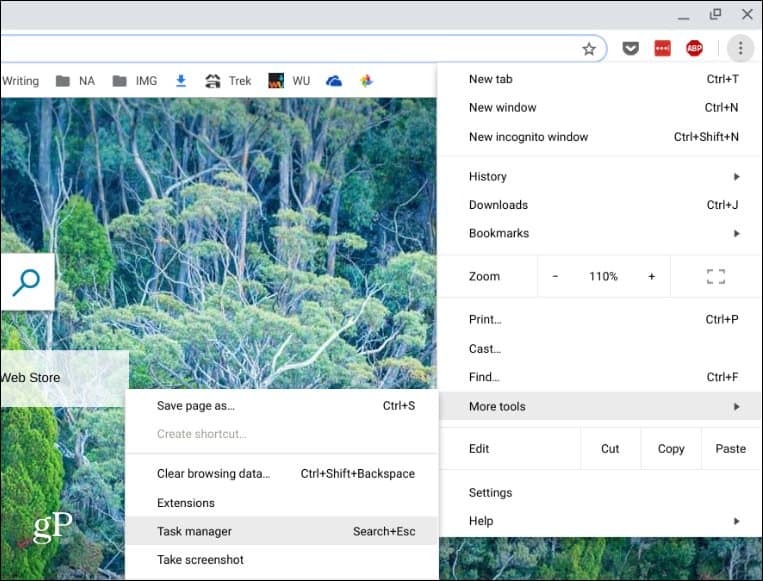
Spowoduje to otwarcie Menedżera zadań dla systemu operacyjnego Chrome i wyświetlenie wszystkich aktualnie działających aplikacji i procesów. Kliknij, aby podświetlić aplikację, która nie jest zaskakująca, a następnie kliknij przycisk Zakończ proces. To zabije go od razu i będziesz mógł wrócić i uruchomić go ponownie (mam nadzieję, że tym razem zadziała).
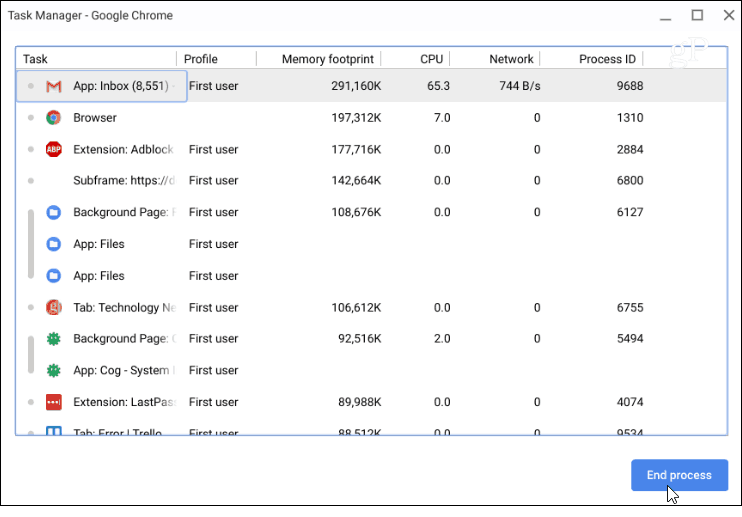
Często zdarza się, że musisz zamknąć niereagującą aplikację w systemie operacyjnym Chrome. Z pewnością nie występuje tak często, jak w systemie Windows. Jeśli jednak korzystasz z systemu z otwartymi 100 kartami i korzystasz z wielu aplikacji na Androida i aplikacje internetowe, sprawy mogą się ugrzęznąć. Zwłaszcza na niższych Chromebookach, które nie mają niezbędnych zasobów do obsługi dużych obciążeń.
Dobrą rzeczą jest to, że możesz wymusić zamknięcie szkodliwej aplikacji za pomocą Menedżera zadań w systemie Chrome OS. A jeśli jedna aplikacja w szczególności się zawiesza, należy ją odinstalować. A jeśli korzystasz z Chromebooka o niskiej specyfikacji, na którym potrzebujesz wielu rzeczy jednocześnie, sprawdź nasz artykuł na temat jak najlepiej wykorzystać pamięć RAM Chromebooka.



